Cómo usar el Asistente de Google
Publicado: 2022-01-29El Asistente de Google está integrado en Android como el asistente virtual predeterminado para hacer preguntas, obtener información y realizar tareas. Sin embargo, también puede cumplir la misma función en su iPhone o iPad. Sí, Siri sigue siendo más conveniente y accesible en un dispositivo Apple, pero aquellos que ya tienen una cuenta de Google con información y configuraciones personalizadas pueden querer probar el Asistente de Google como alternativa.
Puede pedirle al Asistente de Google que responda una variedad de preguntas y realice una variedad de tareas. Dígale que haga una llamada telefónica, envíe un mensaje de texto o inicie un correo electrónico. Pídele que cree un recordatorio, una cita en el calendario o una lista de la compra. Solicite direcciones e información sobre restaurantes cercanos y otros lugares, y mucho más. Así es como funciona el Asistente de Google y lo que ofrece a los usuarios de Android, iPhone y iPad por igual.
Configurar el Asistente de Google
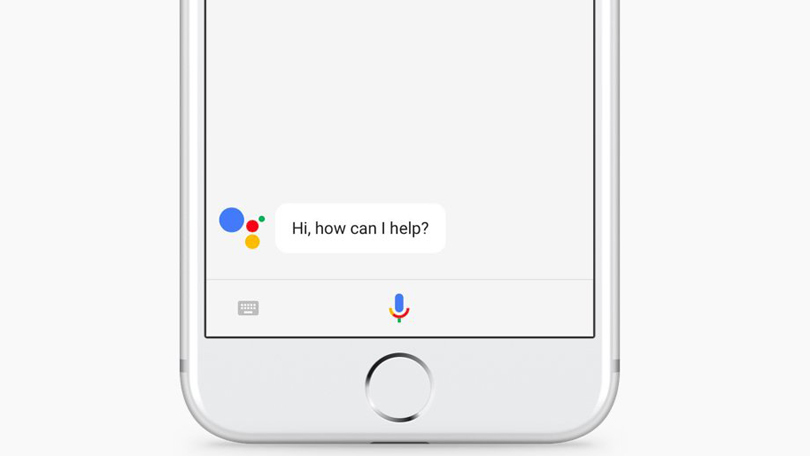
Los dispositivos Android deben venir con el Asistente de Google preinstalado, pero también puedes descargar la aplicación desde Google Play. Requiere Android 5.0 o superior y la aplicación de Google versión 6.13. Para configurar el Asistente de Google en Android, vaya a Configuración > Google > Servicios de cuenta > Búsqueda, Asistente y Voz > Asistente de Google .
Si tiene un iPhone o iPad, puede obtener la aplicación de Apple Store. Deberá ejecutar iOS 11 o superior en su dispositivo. En iOS/iPadOS, abra la aplicación Asistente de Google y toque el ícono de su perfil en la esquina superior derecha, donde puede revisar la variedad de configuraciones y opciones.
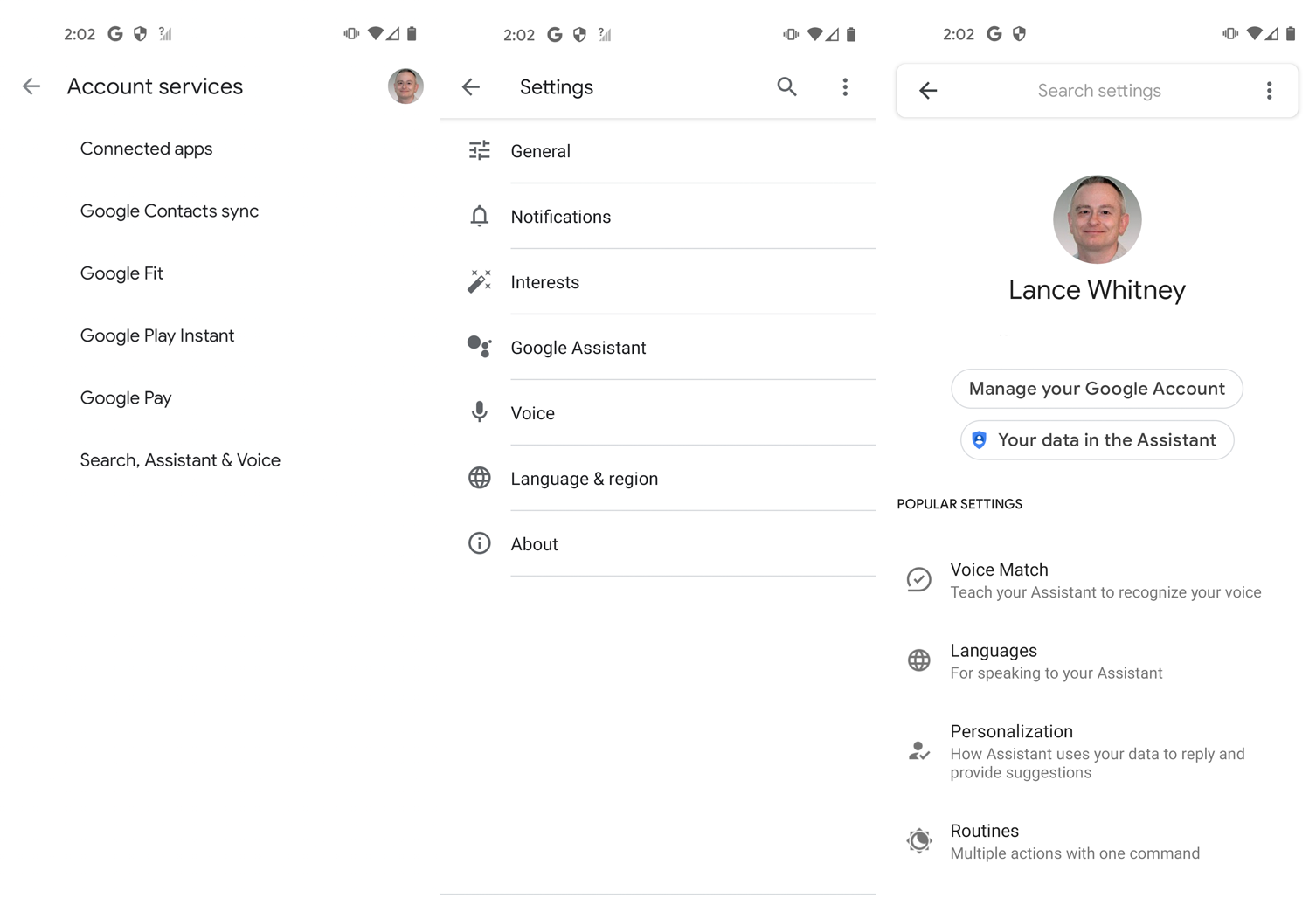
Puede dejar la mayoría de las configuraciones en sus valores predeterminados, pero hay algunas que debe modificar o al menos revisar.
Voice Match te permite entrenar o volver a entrenar tu voz para que el Asistente pueda reconocerla mejor.
Asistente de voz le permite elegir el tipo de voz que usará el Asistente.
Las rutinas le brindan la capacidad de crear y combinar varias tareas y realizarlas con un solo comando.
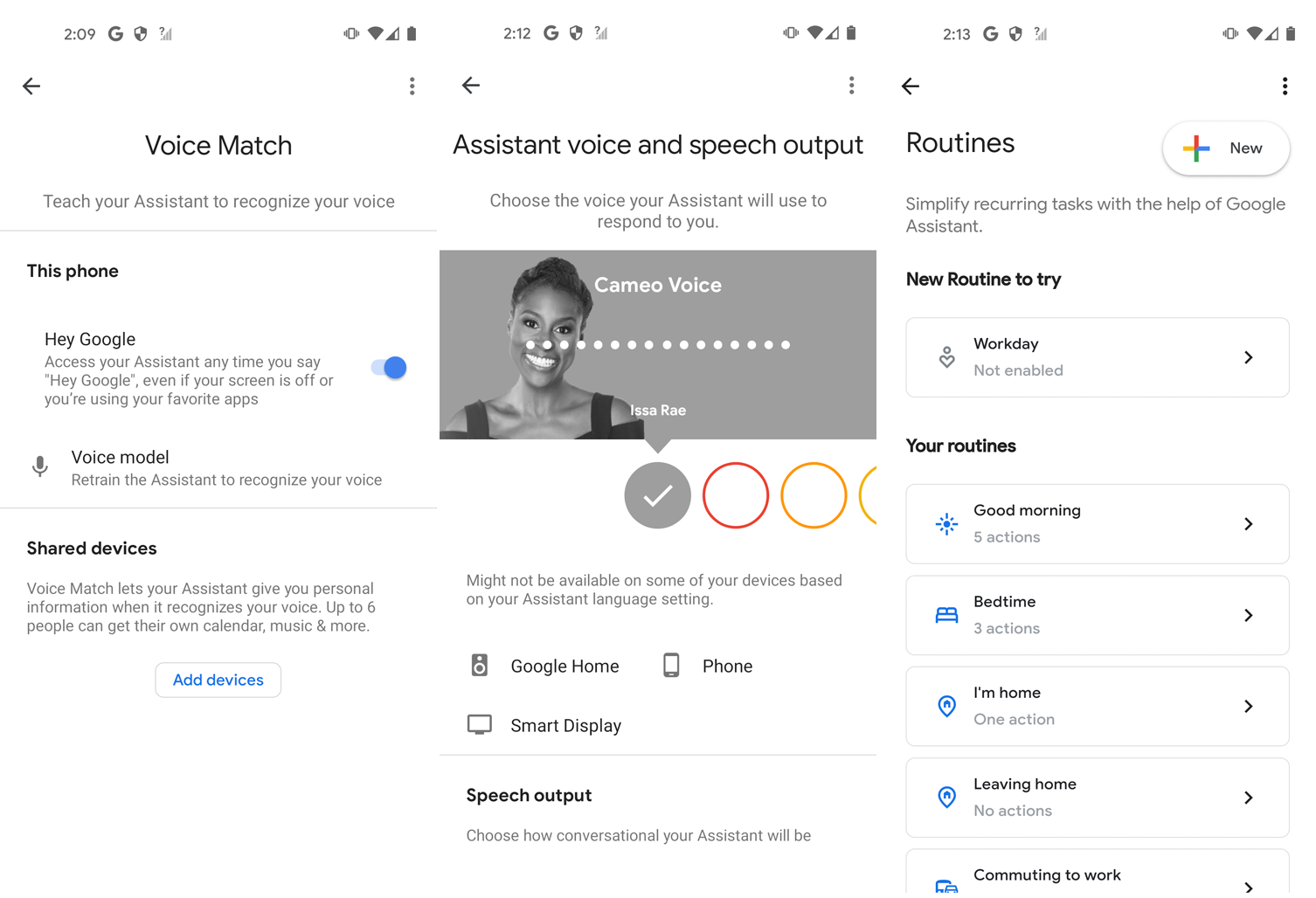
De manera predeterminada, el Asistente de Google usa cualquier información personalizada a la que ya se pueda acceder con su cuenta de Google, como direcciones, contactos, citas del calendario y recordatorios. Sin embargo, puede revisar esta configuración para asegurarse de que los detalles sean correctos.
Activar Asistente de Google
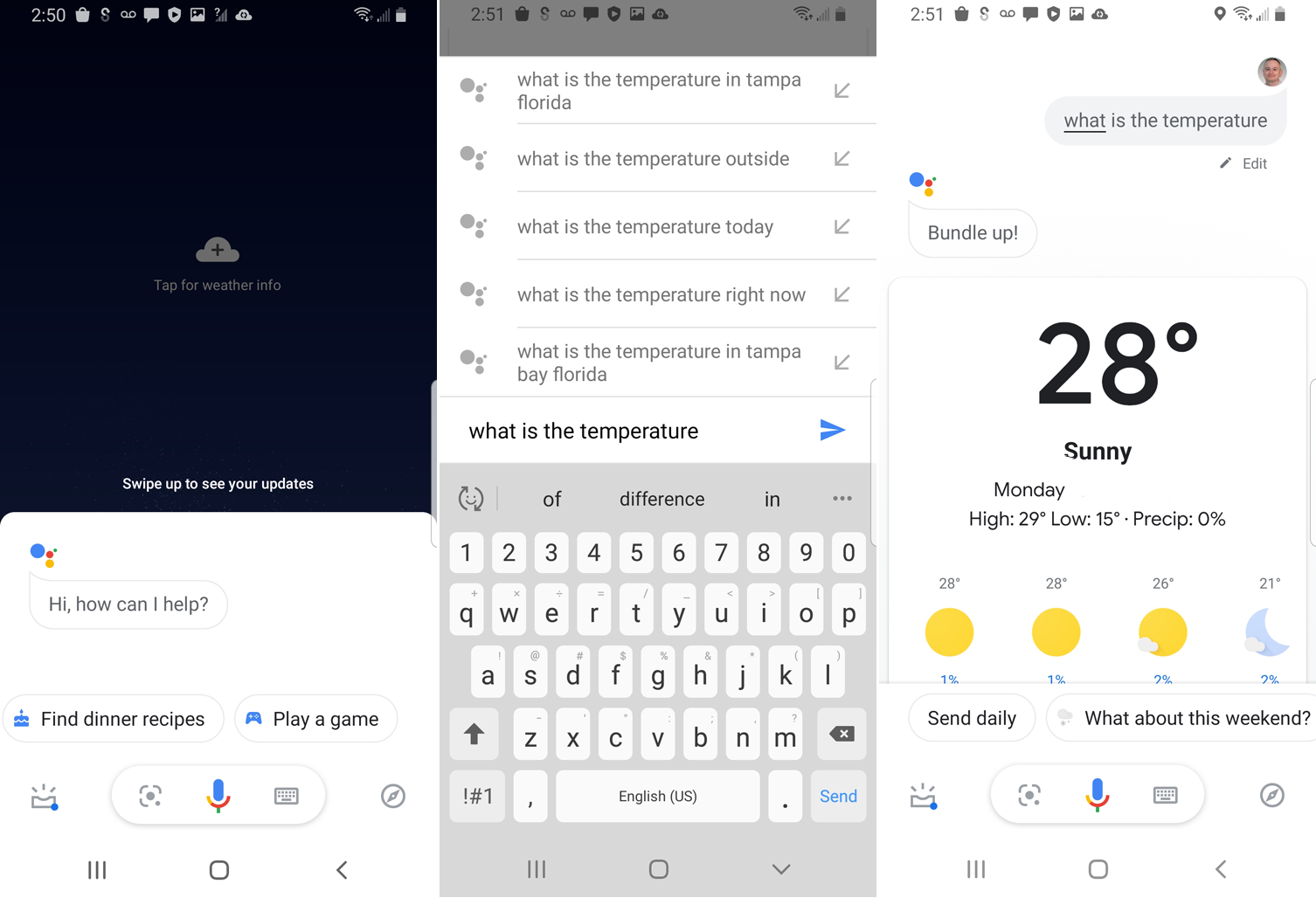
Para activar el Asistente de Google en un dispositivo Android, presione el botón Inicio en la parte inferior central de la pantalla o diga "OK, Google" o "Hola, Google". A continuación, puede hacer una pregunta o emitir un comando. Para transmitir su solicitud por mensaje de texto, toque el teclado y escriba su pregunta o comando.
Los usuarios de iPhone o iPad deberán abrir la aplicación Asistente de Google para activar el programa. En la pantalla de inicio, puede tocar el ícono del teclado para escribir su solicitud o tocar el ícono del micrófono para pronunciarla.
Hacer una llamada telefónica
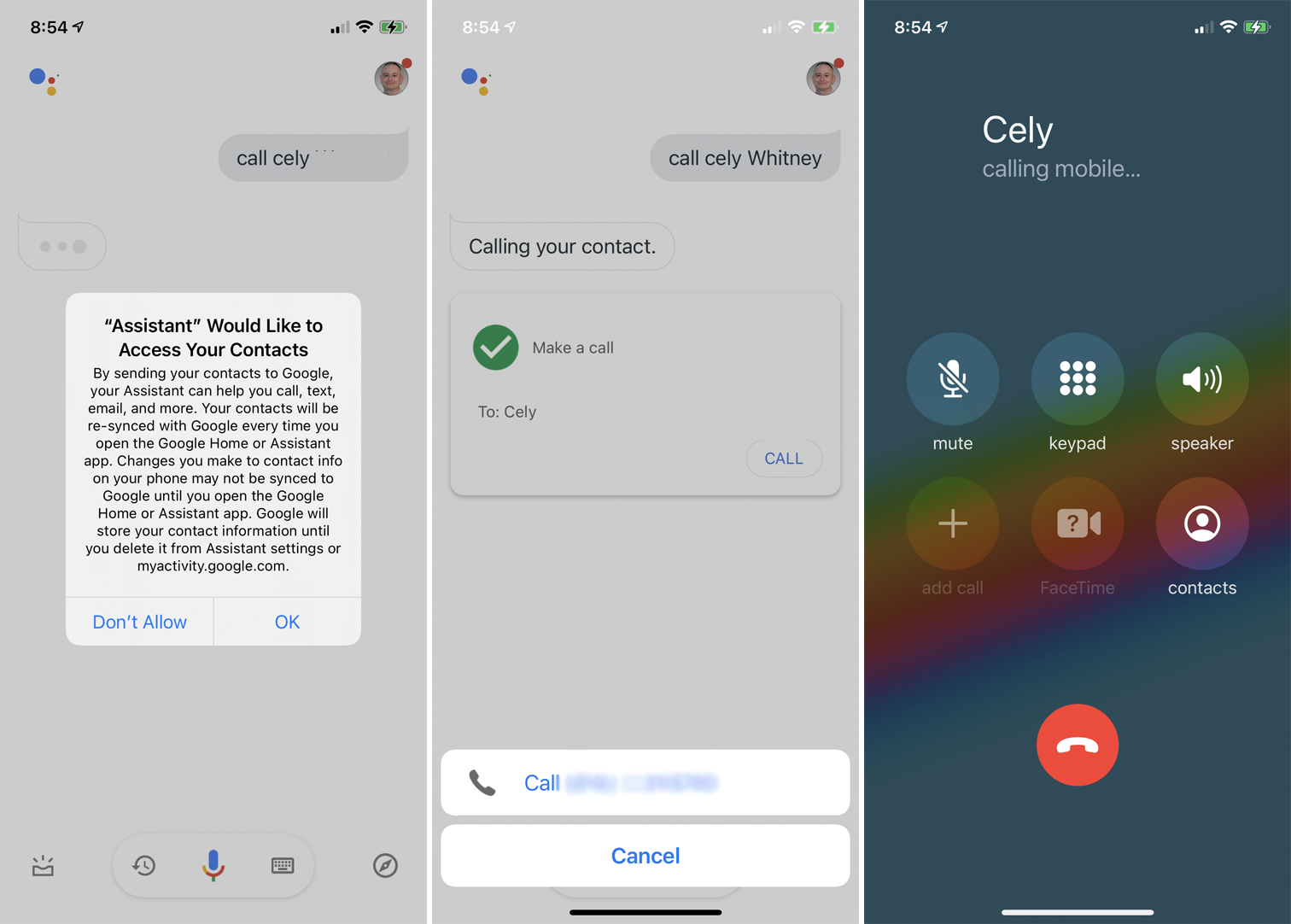
Puede llamar a alguien a través de la aplicación diciéndole al Asistente de Google que llame a un contacto específico en su teléfono. La primera vez que haga esto, debe otorgar acceso a sus contactos. Si su contacto tiene más de un número, se le pedirá que elija uno. Luego, el Asistente muestra el número de teléfono. Toca Llamar para marcar el número.
Si prefiere iniciar una videollamada, dígale a la aplicación que realice una llamada a través de su servicio preferido, como Zoom o Google Meet. Los usuarios de iPhone y iPad también pueden realizar una llamada FaceTime a cualquier contacto con un dispositivo Apple.
Envia un mensaje de texto
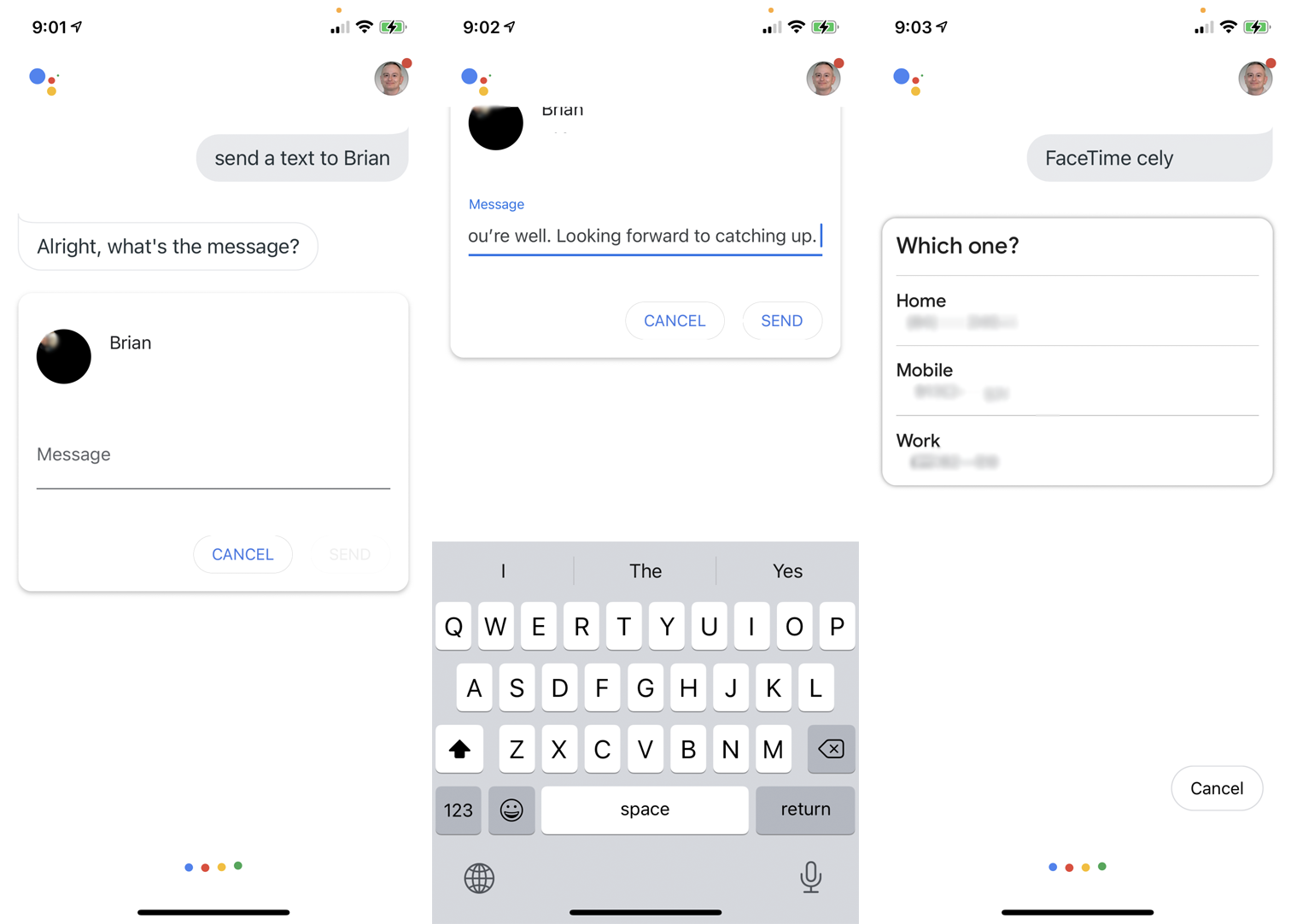
Puede decirle al Asistente que envíe un mensaje de texto a alguien en su lista de contactos y dictar el texto a través del Asistente. Cuando haya terminado, la aplicación le preguntará si desea enviar el mensaje o cambiarlo. Luego, el Asistente abre su aplicación de mensajería predeterminada para que envíe el texto.
Crear un correo electrónico
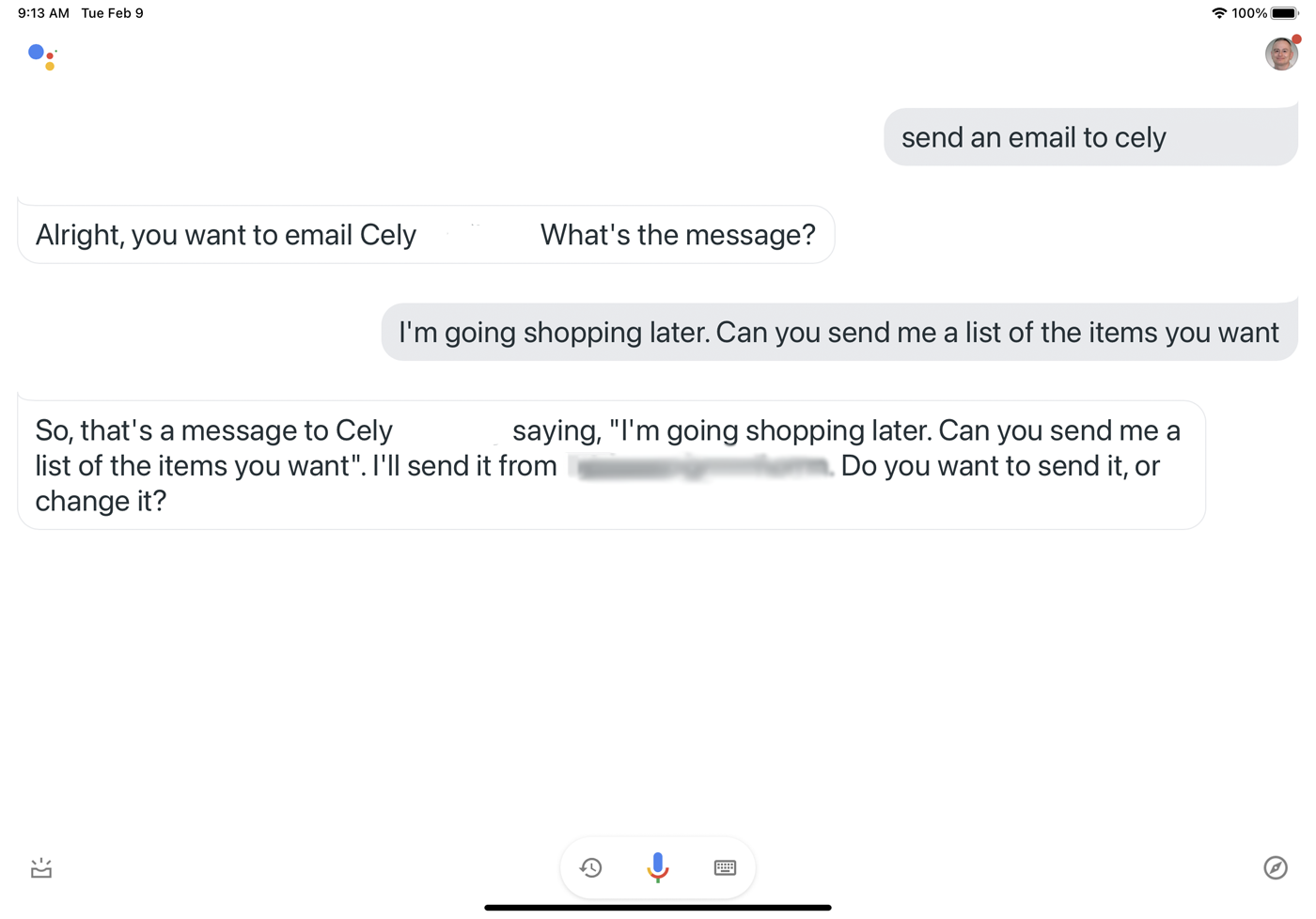
Para enviar un correo electrónico a alguien, dígale al Asistente de Google que "Envíe un correo electrónico a [nombre del contacto]". Dicte su correo electrónico y la aplicación le preguntará si desea enviarlo o editarlo. Di "Enviar" y tu mensaje estará en camino por cortesía de Gmail.
Establecer un recordatorio
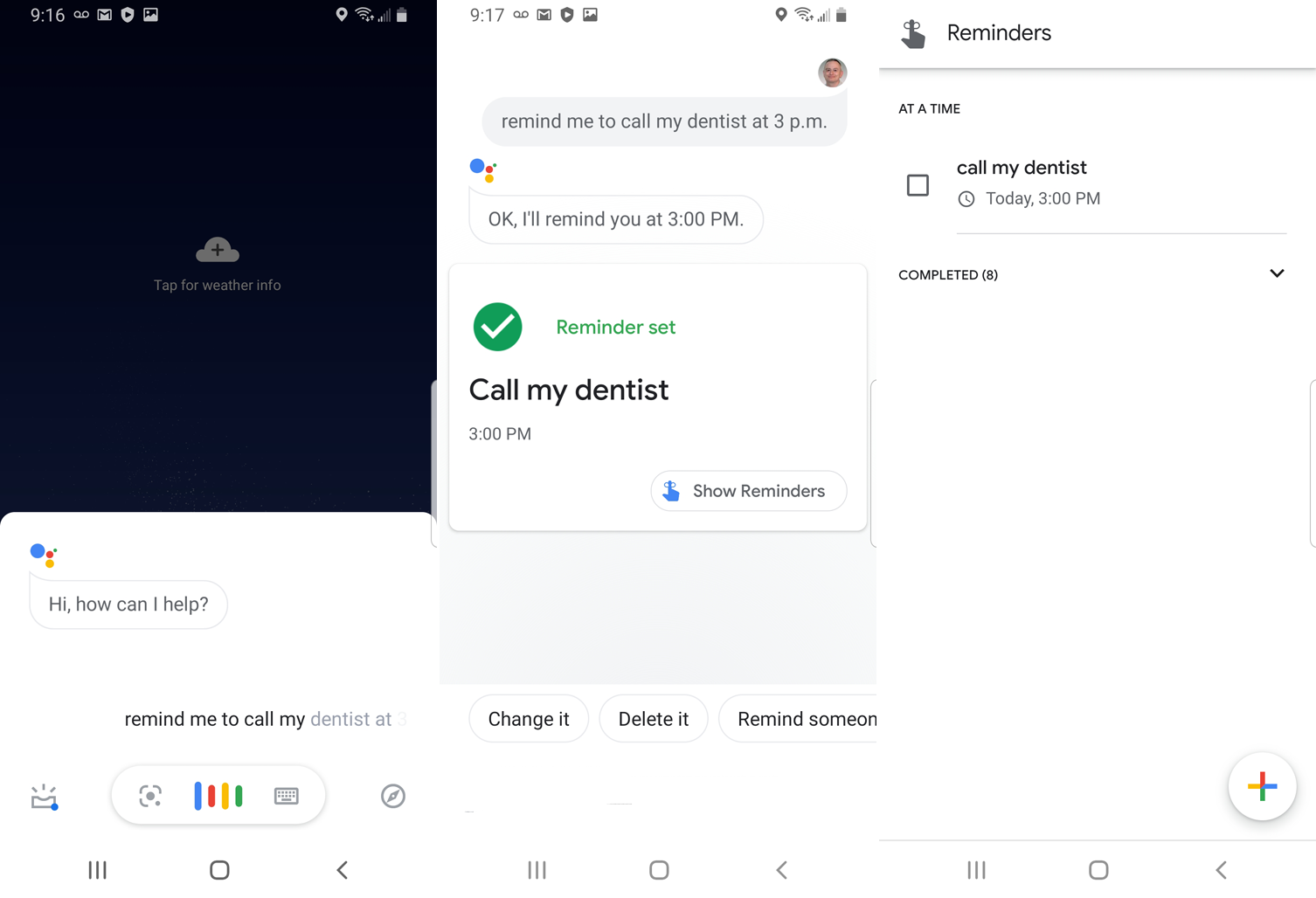
Puede configurar un recordatorio con el Asistente de Google diciendo algo como "Recuérdame que llame a mi dentista a las 3 p. m.". Si no especifica una hora, el Asistente le pedirá que la indique. La aplicación te muestra el recordatorio y te pregunta si quieres guardarlo. Di "Sí" y el recordatorio aparecerá en tu teléfono a la hora programada.

Si es la primera vez que configura un recordatorio con el Asistente de Google, la aplicación le indica que active las notificaciones en la pantalla de configuración del iPhone. Luego regresa al Asistente, donde tendrá que repetir el recordatorio.
Establecer una cita de calendario
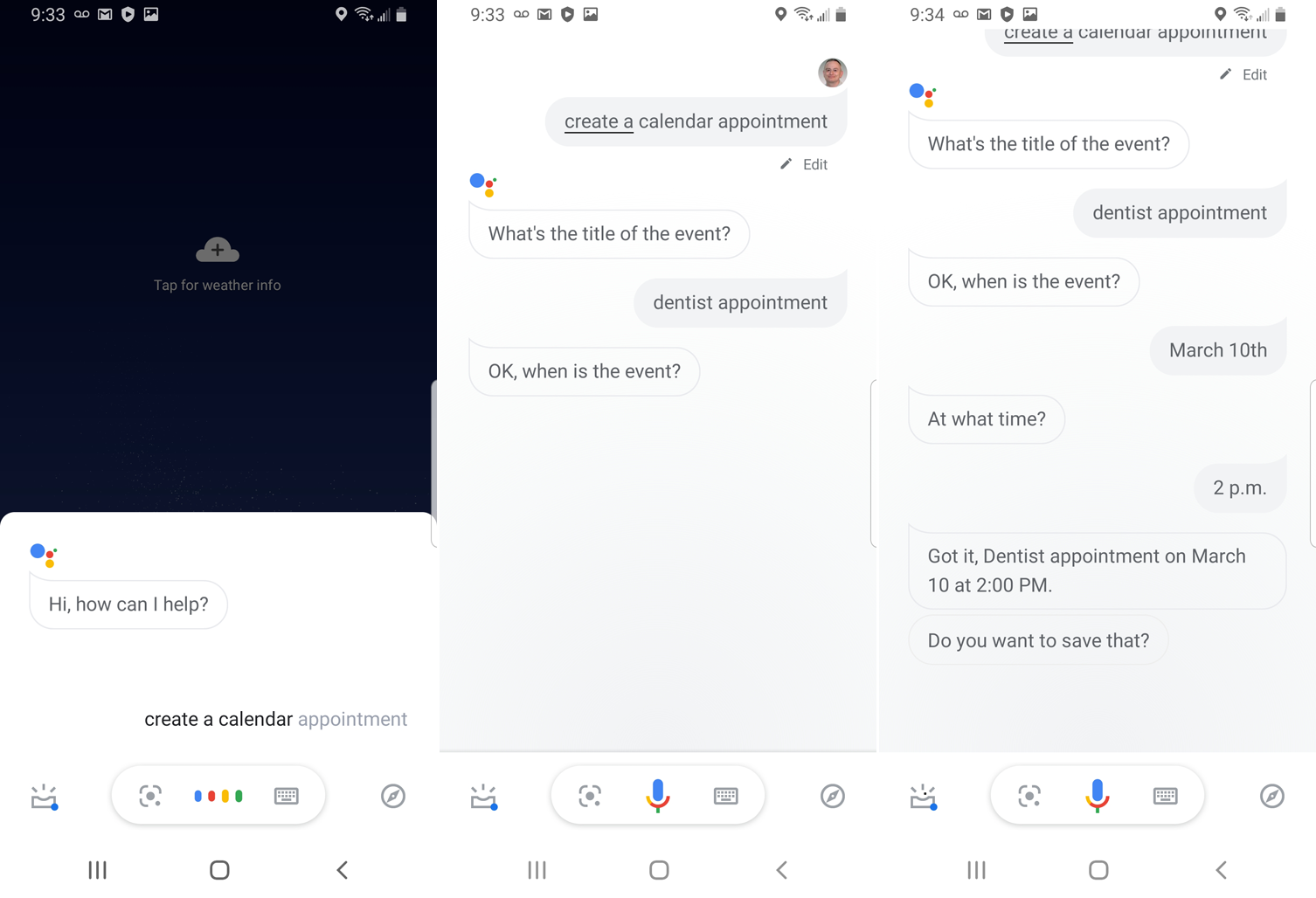
Puede establecer una cita en el calendario para agregar un evento a su Calendario de Google. Diga "Agregar una cita de calendario con mi dentista para el 10 de marzo a las 2 p. m.". La aplicación le preguntará si desea guardarla. Dile que sí, y la cita se añade a tu calendario. También puede dividir la solicitud en partes individuales y el Asistente le preguntará cada detalle, como la fecha y la hora.
Recomendado por Nuestros Editores
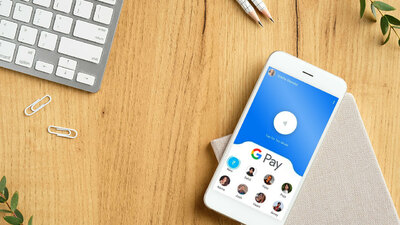


Crear una lista de compras

El Asistente de Google también puede crear una lista de compras para ti. Diga "Configurar una lista de compras" y la aplicación le preguntará qué elementos desea agregar. Dicta tus artículos y la aplicación crea tu lista. Toque el botón Ver lista para ver los elementos individuales. También puede agregar a la lista diciendo "Agregar [nombre del artículo] a mi lista de compras". Luego puede consultar la lista cuando esté en el supermercado.
Obtener las direcciones
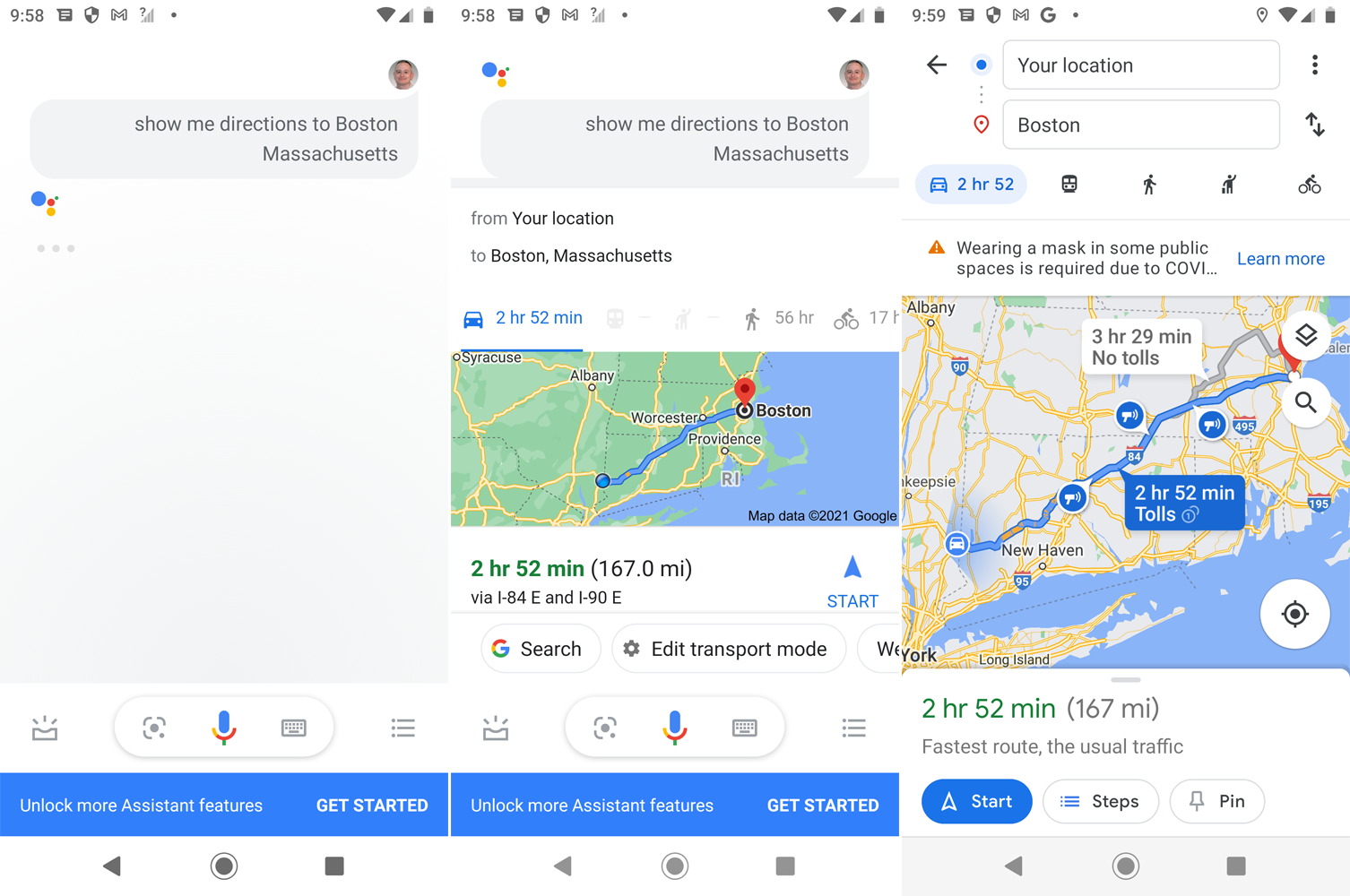
Puedes aprovechar Google Maps a través del Asistente. Di algo como "Muéstrame cómo llegar a Boston, Massachusetts". El Asistente le indica la mejor forma de llegar a su destino y cuánto tiempo puede tardar en llegar. También muestra un mapa de la ruta de viaje. Toque el botón Inicio para abrir indicaciones paso a paso en Google Maps, Apple Maps o Waze.
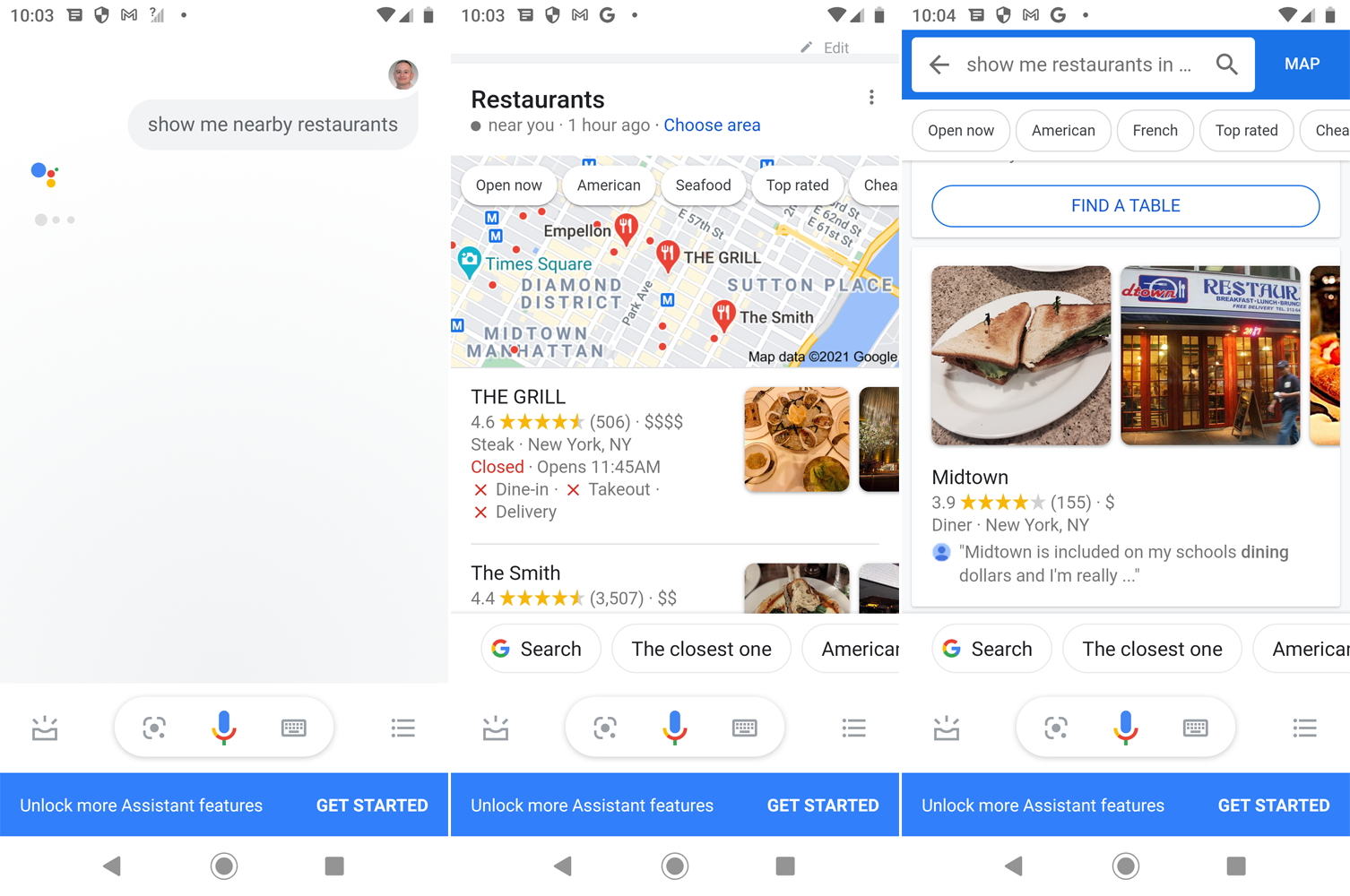
¿Tienes hambre? Pídele al Asistente de Google que encuentre un restaurante local diciendo "Muéstrame restaurantes cercanos". La aplicación ofrece los nombres de los lugares locales para comer algo. Toca cualquier restaurante para obtener más información al respecto. También puede restringir su búsqueda diciendo algo como "Muéstrame restaurantes mexicanos dentro de 20 millas", y la aplicación presenta los resultados.
También puedes buscar otros lugares cercanos. Di "Muéstrame gasolineras en un radio de cinco millas" o "Muéstrame los supermercados más cercanos", y la aplicación mostrará los resultados.
¿Qué más puede hacer el Asistente de Google?
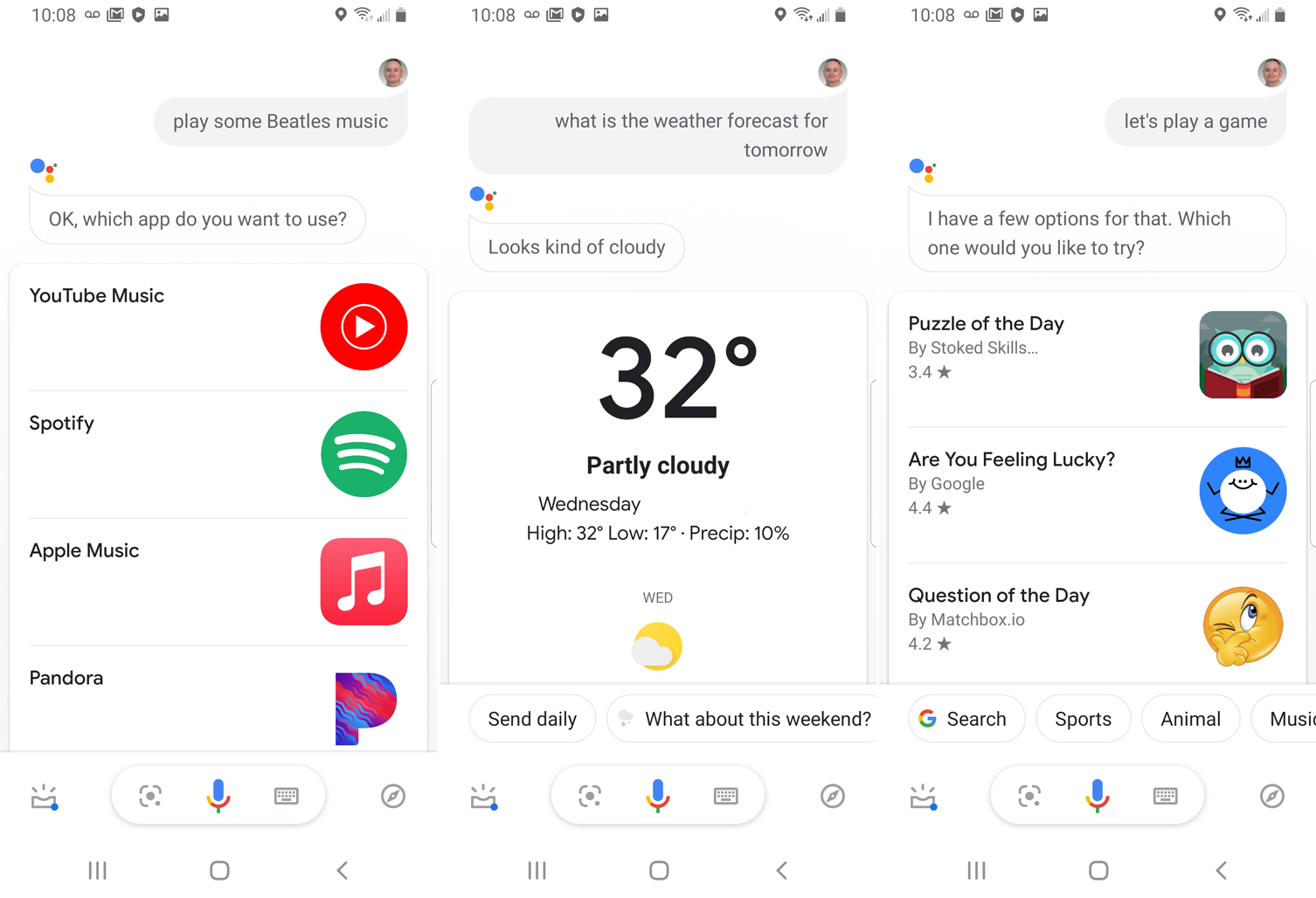
También puede pedirle al Asistente de Google que obtenga las últimas noticias, informes meteorológicos, resultados deportivos, precios de acciones y otras actualizaciones periódicas. Pídele que reproduzca música de un determinado artista y te pedirá que elijas una aplicación de música para usar, luego inicia la aplicación para reproducir algunas melodías. También puedes jugar un juego con el Asistente de Google, o incluso pedirle cosas de Google.
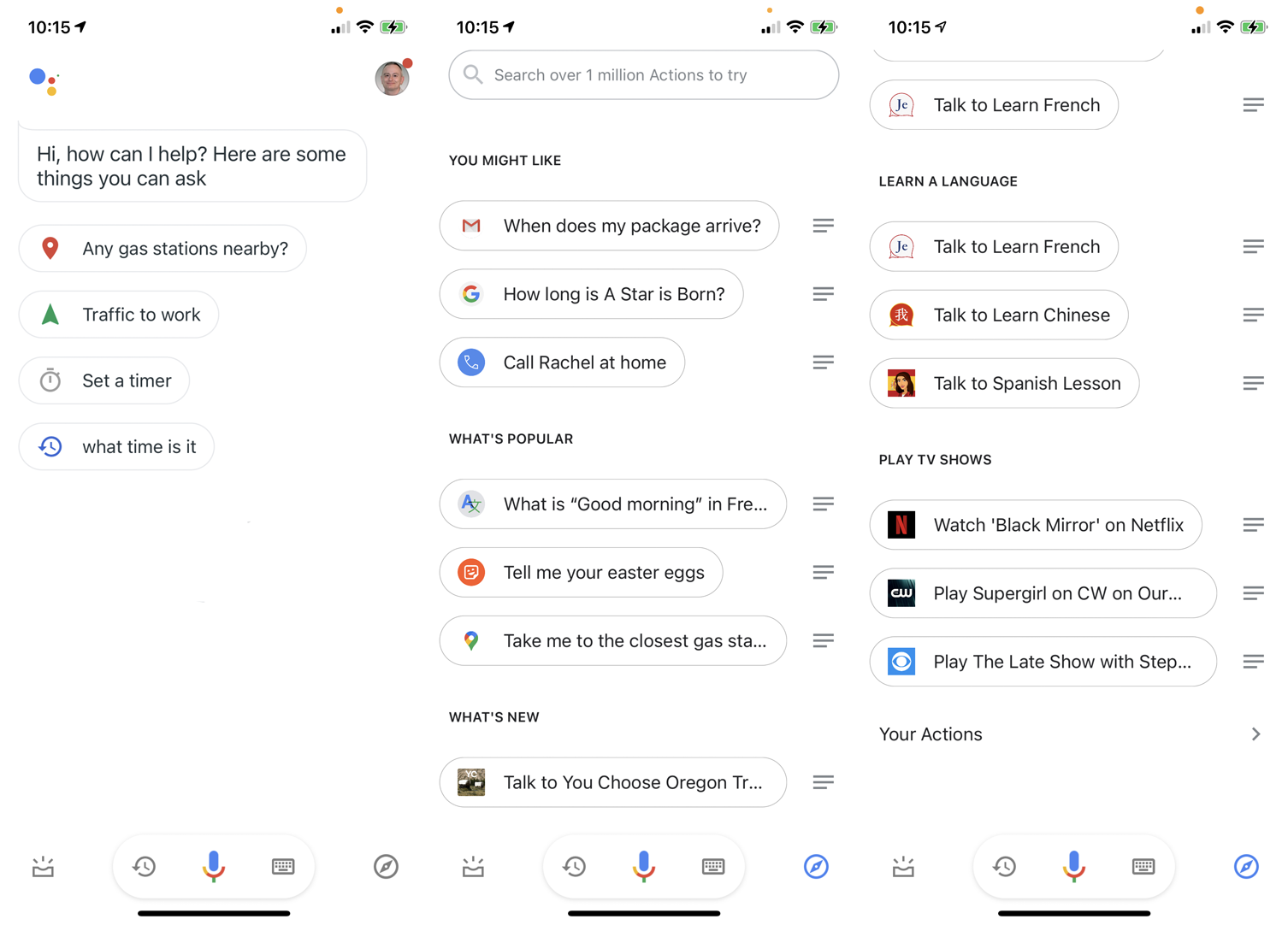
Para ver más de las habilidades del Asistente, toque el ícono Explorar en la esquina inferior derecha. En la sección Explorar, puede explorar algunas de las muchas habilidades de la aplicación. También puede tocar el enlace "Sus cosas" para ver todos sus recordatorios, citas, listas de compras y otros elementos que la aplicación ha creado para usted.
